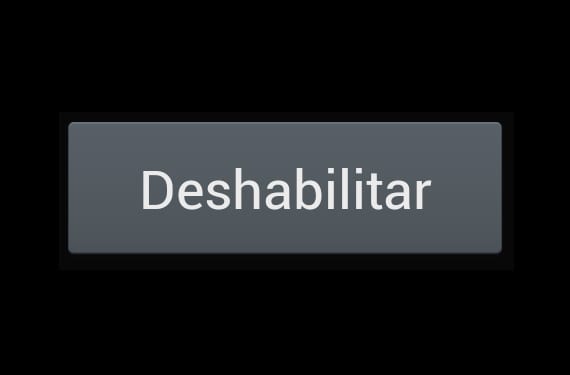
Σε πολλές περιπτώσεις το εργοστασιακά εγκατεστημένες εφαρμογές στα κινητά μας τηλέφωνα δεν είναι πολύ χρήσιμα για εμάς ή ακόμα χειρότερα, δεν μας είναι χρήσιμα και επίσης καταναλώνουν τους πολύτιμους πόρους μας όπως η RAM και η μπαταρία. Αυτές οι εφαρμογές είναι αυτό που συνήθως ονομάζουμε «bloatware». Όπως γνωρίζουμε, αυτές οι εφαρμογές δεν μπορούν να απεγκατασταθούν όπως συμβαίνει με τις υπόλοιπες εφαρμογές που εγκαθιστούμε από το Google Play Store. Εδώ θα σας μάθουμε να μην απεγκαθιστάτε αλλά να απενεργοποιείτε εφαρμογές συστήματος.
Από την τέταρτη έκδοση του λειτουργικού συστήματος Android (Ice Cream Sandwich) μας προσφέρεται η δυνατότητα απενεργοποίησης εφαρμογών, μια επιλογή που δεν θα μας επιτρέψει να ανακτήσουμε τον πολύτιμο χώρο μας στην εσωτερική αποθήκευση του τηλεφώνου, αλλά θα εξασφαλίσει ότι δεν καταναλώνουν μπαταρία ή μνήμη RAM.
Σε προηγούμενα άρθρα είδαμε την αντίθετη διαδικασία: Τρόπος εγκατάστασης εφαρμογών στο δεσμευμένο σύστημα σύστημα χρησιμοποιώντας το System Apps Installer (ROOT). Σε αυτήν την περίπτωση δεν θα χρειαστεί να έχουμε δικαιώματα πρόσβασης root.

Προτιμήσεις συστήματος και εφαρμογές που εκτελούνται
Για να απενεργοποιήσουμε την εφαρμογή πρέπει να καταφύγουμε στο 'Ρυθμίσεις συστήματος' και εκεί αναζητήστε το "Application Manager". Στον Διαχειριστή μπορούμε να έχουμε πρόσβαση στις «Ληφθείσες» εφαρμογές και, μέσω πλευρικής κύλισης, στις εφαρμογές «Εκτέλεση» και στη λίστα όλων των εφαρμογών.
Η ενότητα "Τρέχοντας" μπορεί να είναι πολύ χρήσιμη για εμάς βρείτε ποιες εφαρμογές πρέπει να απενεργοποιήσουμε. Εδώ μας φαίνονται οι εφαρμογές που εκτελούνται και που μπορούμε να κλείσουμε (αν και δεν εμφανίζονται όλες οι διεργασίες ή όλα τα επίπεδα εκτέλεσης). Αν εδώ δούμε κάτι που δεν μας είναι χρήσιμο, μπορούμε να το προχωρήσουμε.

Όλες οι εφαρμογές και η επιλογή απενεργοποίησης
Προχωράμε στην απενεργοποίηση του από την ενότητα 'Όλα'. Αφού το εντοπίσουμε, το επιλέγουμε και στη νέα οθόνη που εμφανίζεται πατάμε το κουμπί στο πάνω μέρος 'Απενεργοποίηση'. Αυτό το ίδιο κουμπί θα έχει τώρα την επιγραφή «Ενεργοποίηση» και θα μας βοηθήσει να αντιστρέψουμε τη διαδικασία.
Πραγματοποιούμε την ίδια διαδικασία με όλες τις εφαρμογές συστήματος που χρειαζόμαστε και αφού την ολοκληρώσουμε, θα ήταν πολύ βολικό να κάνουμε επανεκκίνηση του συστήματος. Η διαδικασία ολοκληρώθηκε. Τώρα το τηλέφωνό μας θα έχει λίγη ακόμα μνήμη Και ίσως ακόμη και η μπαταρία να κρατήσει λίγο περισσότερο.
Περισσότερες πληροφορίες - Πώς να εγκαταστήσετε εφαρμογές σε δεσμευμένο διαμέρισμα συστήματος χρησιμοποιώντας το πρόγραμμα εγκατάστασης εφαρμογών συστήματος (ROOT)
